配置与国家/地区上下文相关的电子报告模型映射
您可以配置电子报告 (ER) 模型映射,以便它们实现通用的 ER 数据模型,但特定于 Dynamics 365 Finance。 本文说明如何为 ER 数据模型设计多个 ER 模型映射,以控制来自具有不同国家/地区上下文的公司的相应 ER 格式如何使用它们。
先决条件
要完成本文中的示例,您必须具有以下访问权限:
访问 Finance 的以下其中一个角色:
- 电子申报开发人员
- 电子申报功能顾问
- 系统管理员
对于下列角色之一,已为与 Finance 相同的租户配置的 Regulatory Configuration Services (RCS) 的实例:
- 电子申报开发人员
- 电子报告功能顾问
- 系统管理员
本文中的某些步骤需要执行 ER 格式。 在某些情况下,ER 格式的执行会受到您当前登录的公司所在的国家地区上下文的影响。 如果具有所需国家/地区上下文的公司在 RCS 中可用,则可以在当前 RCS 实例中运行 ER 格式。 否则,您必须将使用 ER 数据模型的 ER 模型映射和 ER 格式配置的已完成版本上载到 Finance 实例,然后在该 Finance 实例中运行 ER 格式。 有关如何将 RCS 中驻留的配置导入到 Finance 实例中的信息,请参阅从 RCS 导入配置。
单个模型映射案例
请按照本文的附录 1 中的步骤设计所需的 ER 组件。 现在,您具有映射(一般)模型映射配置,其中包含入口点 1 定义的模型映射。
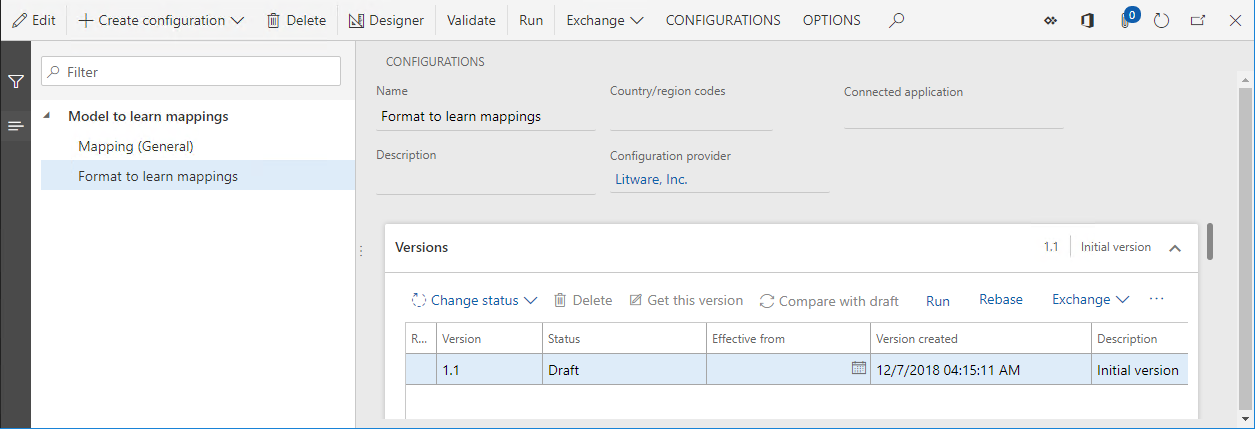
运行配置的格式
- 在配置页的版本快速选项卡上,选择运行。
- 选择确定。
请注意,Web 浏览器提供了下载由执行的 ER 格式生成的文本文件的功能。 因为此格式已配置为使用入口点 1 定义,并且当前仅单个模型映射可用于包含此定义的映射的基本模型,所以执行的 ER 格式使用映射(一般)配置的映射(一般)模型映射作为数据源。 因此,下载的文件包含通用功能 1 文本。
多个共享模型映射案例
请按照本文的附录 2 中的步骤设计所需的 ER 组件。 现在,您具有映射(一般)和映射(一般)自定义模型映射配置,每个配置都包含入口点 1 定义的模型映射。
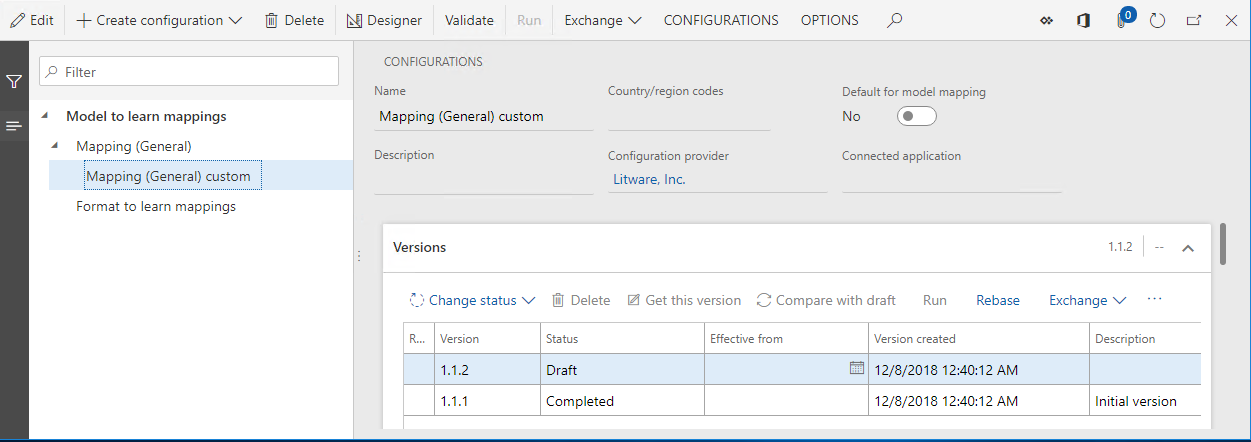
运行配置的格式
- 在配置页上的配置树中,选择用于了解映射的格式。
- 在版本快速选项卡上,选择运行。
- 选择确定。
请注意,所选 ER 格式的执行将不成功。 一条错误消息通知您,映射(一般)和映射(一般)自定义模型映射配置中的用于了解映射的模型模型和入口点 1 定义存在多个模型映射。 此消息还建议您选择这些配置之一作为默认配置。
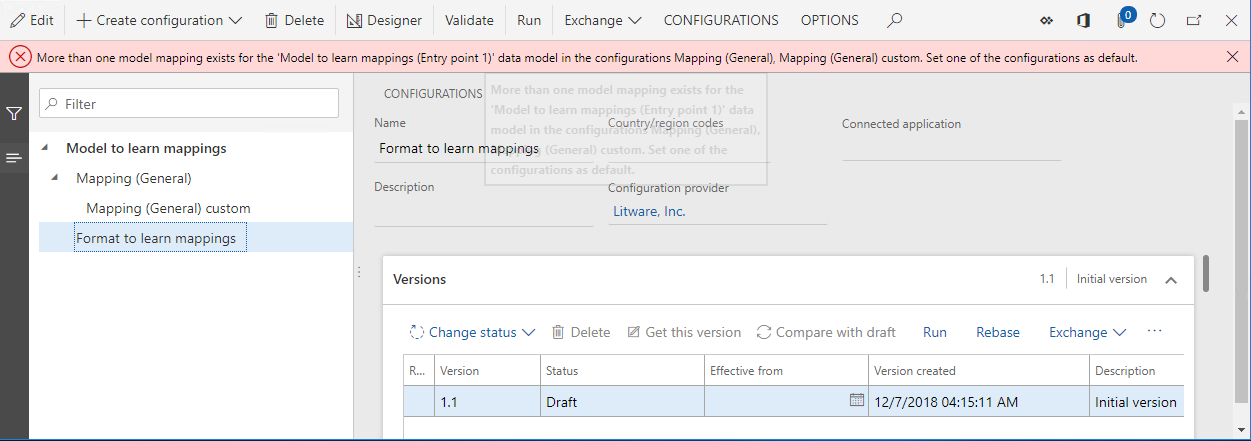
定义默认映射配置
请按照以下步骤将映射(一般)自定义模型映射配置定义为默认配置,以便其映射可用作用于了解映射的格式 ER 格式的数据源。
- 在配置页上的配置树中,选择映射(一般)自定义。
- 根据需要,选择编辑以使当前页面可供编辑。
- 将模型映射的默认值选项设置为是。
- 选择保存。
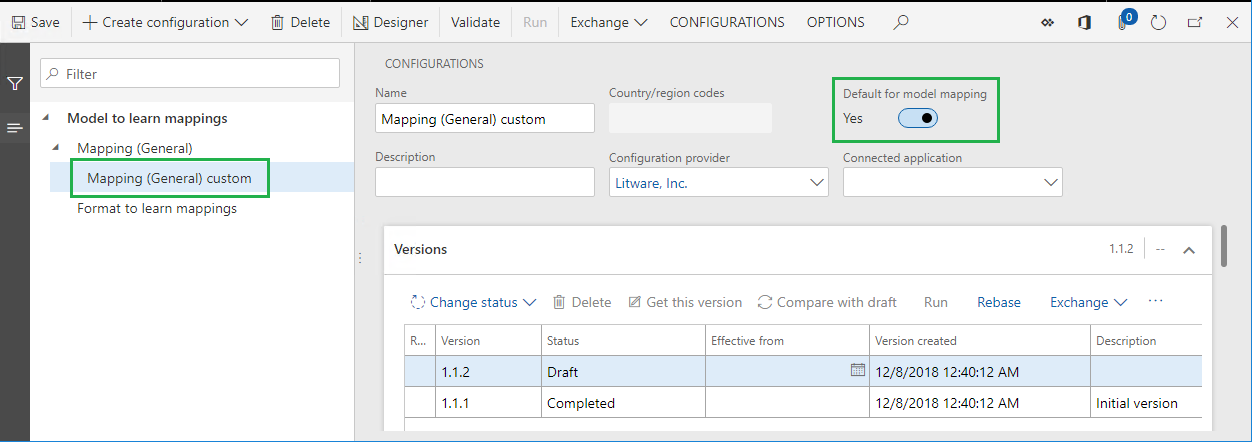
运行配置的格式
- 在配置页上的配置树中,选择用于了解映射的格式。
- 在版本快速选项卡上,选择运行。
- 选择确定。
请注意,所选 ER 格式的执行将成功。 Web 浏览器提供了下载由执行的 ER 格式生成的文本文件的功能。 由于此格式已配置为使用入口点 1 定义,并且选择了映射(一般)自定义模型映射配置作为默认配置,因此执行的 ER 格式使用了映射(一般)自定义配置的映射(一般)复制模型映射作为数据源。 因此,下载的文件包含通用功能 1 自定义文本。
注释
如果您更改当前登录的公司并再次运行此 ER 格式,则在生成的文件中将获得相同的内容,因为默认的 ER 模型映射配置不包含任何依赖于公司的限制。
多个混合模型映射案例
请按照本文的附录 3 中的步骤设计所需的 ER 组件。 您现在具有映射(一般)、映射(一般)自定义和映射(FR)模型映射配置,其包含入口点 1 定义的模型映射。
请注意,已配置映射(FR) 模型映射配置的版本 1,使其仅应用于在具有法国国家/地区上下文的 Finance 公司中运行的用于了解映射的模型模型的格式。
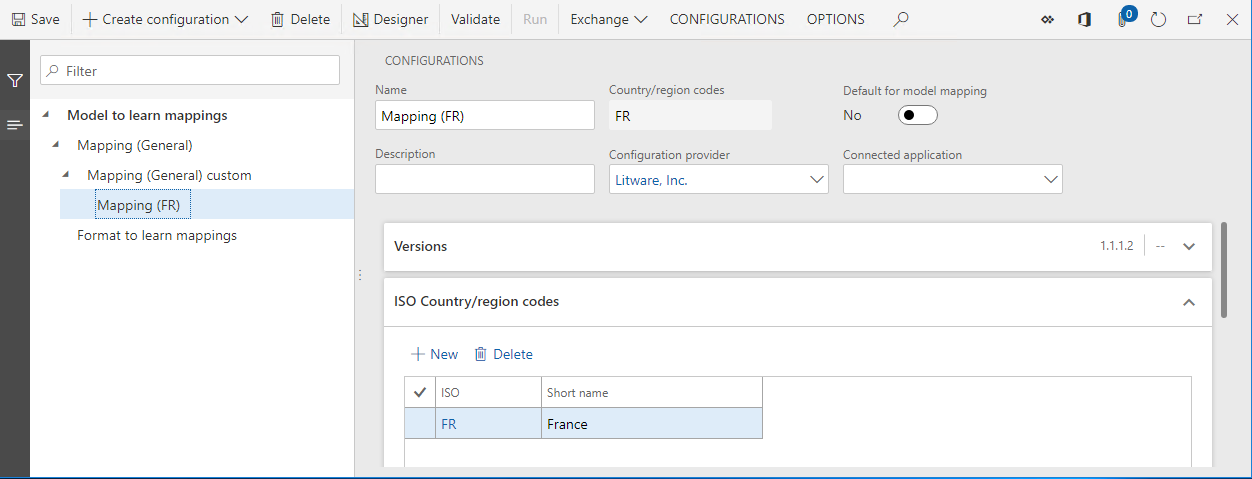
运行配置的格式
- 将公司更改为 FRSI。
- 在配置页上的配置树中,选择用于了解映射的格式。
- 在版本快速选项卡上,选择运行。
- 选择确定。
请注意,所选 ER 格式的执行将成功。 Web 浏览器提供了下载由执行的 ER 格式生成的文本文件的功能。 由于此格式已配置为使用入口点 1 定义,并且选择了映射(一般)自定义模型映射配置作为默认配置,因此执行的 ER 格式使用了映射(一般)自定义配置的映射(一般)复制模型映射作为数据源。 因此,下载的文件包含通用功能 1 自定义文本。
将特定于法国的映射配置定义为默认配置
请按照以下步骤将自定义映射(FR) 模型映射配置定义为默认配置。 请注意,由于此映射特定于法国,因此将被视为所有在 ISO 国家/地区代码字段中指定了 FR 国家/地区代码的模型映射配置之间的默认映射。
- 在配置页上的配置树中,选择映射(FR)。
- 根据需要,选择编辑以使当前页面可供编辑。
- 将模型映射的默认值选项设置为是。
- 选择保存。
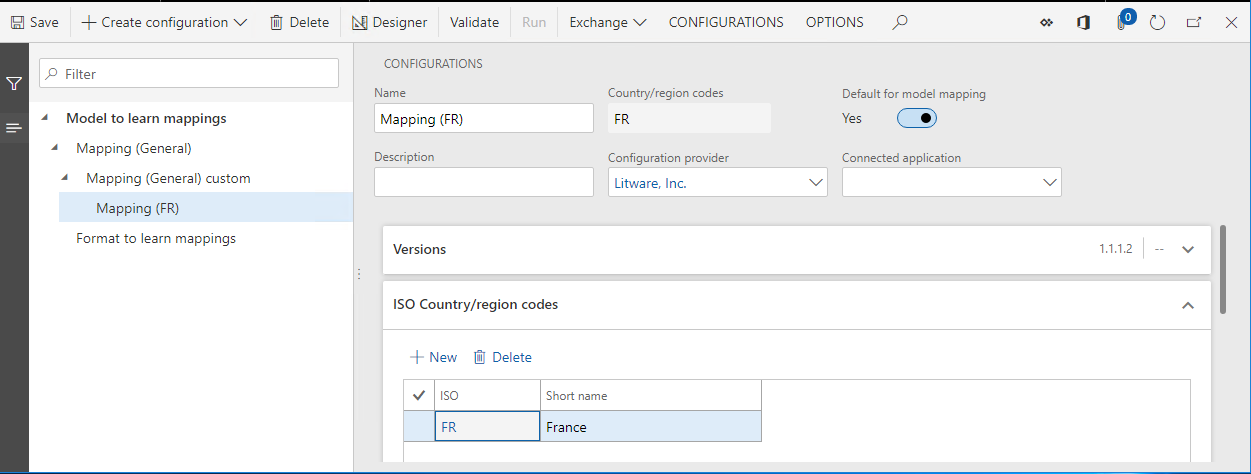
运行配置的格式
- 在配置页上的配置树中,选择用于了解映射的格式。
- 在版本快速选项卡上,选择运行。
- 选择确定。
请注意,所选 ER 格式的执行将成功。 Web 浏览器提供了下载由执行的 ER 格式生成的文本文件的功能。 由于此格式已配置为使用入口点 1 定义,并且选择了映射(FR) 模型映射配置作为默认配置,因此执行的 ER 格式使用了映射(FR) 配置的映射(FR) 模型映射作为数据源。 因此,下载的文件包含 FR 功能 1 文本。
注释
如果您更改当前登录的公司并再次运行此 ER 格式,则输出将依赖于所选公司的国家/地区上下文。
其他模型映射案例
如您所见,选择用于执行 ER 格式的模型映射的工作方式如下:
- 指定 ER 格式使用的模型映射定义(本文示例中的入口点 1)。
- 包含具有指定定义的映射并且满足已配置的任何国家/地区上下文限制的所有映射配置,都可能能够用于运行 ER 格式(本文示例中的映射(一般)、映射(一般)自定义和映射(FR))。
- 具有国家/地区上下文限制的任何默认模型映射都具有最高的选择优先级(本文示例中的映射(FR))。
- 没有国家/地区上下文限制的任何默认模型映射都具有更高的选择优先级(本文示例中的映射(一般)自定义)。
- 具有国家/地区上下文限制的任何模型映射都比没有国家/地区上下文限制的模型映射具有更高的选择优先级。
下表提供了有关模型映射设置的所有可能案例的模型映射选择结果的信息:
- 第 1 列指示是否显示没有国家/地区上下文限制的第一个模型映射(例如,共享的映射(一般)映射),如果显示,则指示其模型映射的默认值选项是否设置为是。
- 第 2 列指示是否显示没有国家/地区上下文限制的第二个模型映射(例如,共享的映射(一般)自定义映射),如果显示,则指示其模型映射的默认值选项是否设置为是。
- 第 3 列指示是否显示具有国家/地区 A 上下文限制的第一个模型映射(例如,特定于法国的映射(FR)映射),如果显示,则指示其模型映射的默认值选项是否设置为是。
- 第 4 列指示是否显示具有国家/地区 A 上下文限制的第二个模型映射,如果显示,则指示其模型映射的默认值选项是否设置为是。
- 第 5 列显示在具有国家/地区 A 上下文的公司的控制下执行 ER 格式的模型映射选择的结果。
- 第 6 列显示在具有国家/地区 B 上下文的公司的控制下执行 ER 格式的模型映射选择的结果。
在表中,加号 (+) 表示用于运行 ER 格式(Finance 或 RCS)的 Microsoft Azure 服务的当前实例中是否存在模型映射配置。
| 包装箱 | 没有国家/地区上下文的模型映射 1 (MM1) | 没有国家/地区上下文的模型映射 2 (MM2) | 具有国家/地区 A 上下文的模型映射 1 (MM1A) | 具有国家/地区 A 上下文的模型映射 2 (MM2A) | 在具有国家/地区 A 上下文的公司的控制下运行 | 在具有国家/地区 B 上下文的公司的控制下运行 |
|---|---|---|---|---|---|---|
| 1 | 2 | 3 | 4 | 5 | 6 | |
| 1 | 错误(缺少映射) | 错误(缺少映射) | ||||
| 2 | + | MM1 | MM1 | |||
| 3 | + | + | 错误(多个映射) | 错误(多个映射) | ||
| 4 | + | + | MM1A | MM1 | ||
| 5 | + | + | + | 错误(多个映射) | MM1 | |
| 6 | + | 默认 | + | + | MM2 | MM2 |
| 7 | + | 默认 | MM1A | MM1 | ||
| 8 | + | 默认 | + | MM1A | MM1 | |
| 9 | + | 默认 | 默认 | 错误(多个映射) | MM1 | |
| 10 | 默认 | MM1 | MM1 | |||
| 11 | 默认 | + | MM1 | MM1 | ||
| 12 | 默认 | + | MM1 | MM1 | ||
| 13 | 默认 | 默认 | 错误(多个映射) | 错误(多个映射) | ||
| 14 | 默认 | 默认 | MM1A | MM1 | ||
| 15 | 默认 | 默认 | 默认 | MM1A | MM2A | |
| 16 | + | + | MM1A | MM2A | ||
| 17 | 默认 | 默认 | MM1A | MM2A |
了解在执行 ER 格式时使用了什么映射
配置 ER 用户参数
- 在配置页操作窗格中的配置选项卡上,选择用户参数。
- 将以调试模式运行选项设置为是。
- 选择确定。
运行配置的格式
- 在配置页上的配置树中,选择用于了解映射的格式。
- 在版本快速选项卡上,选择运行。
- 选择确定。
查看 ER 调试日志
- 在导航窗格中,转到模块 > 组织管理 > 电子报告 > 配置调试日志。
- 选择重新加载此页面按钮。
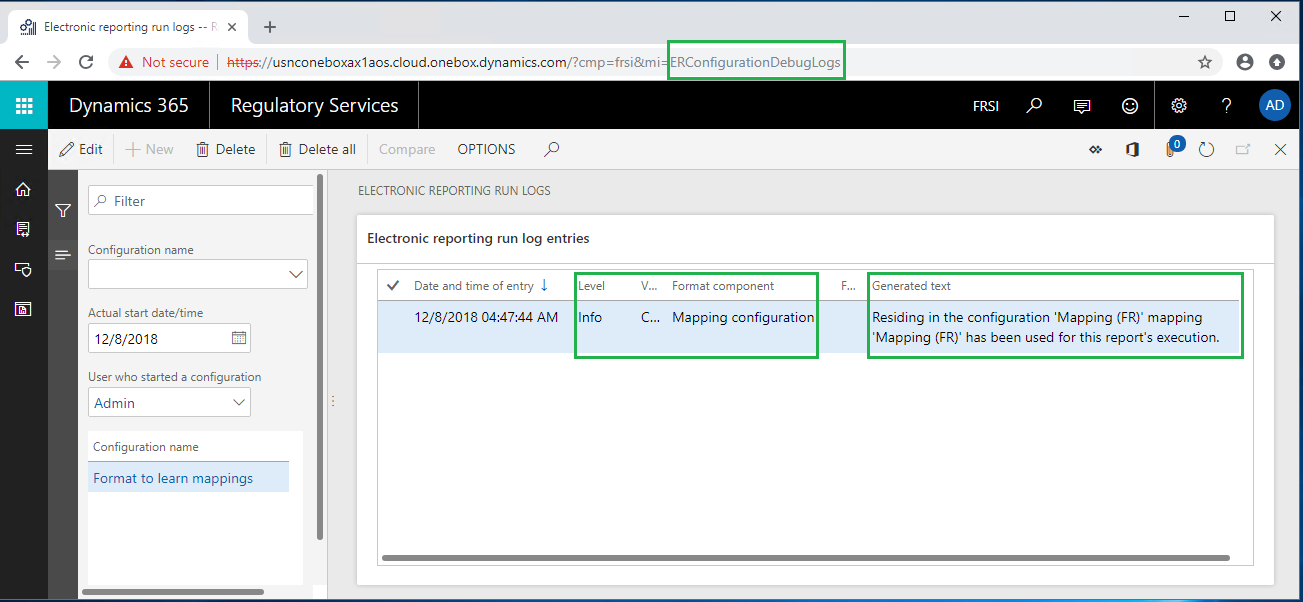
请注意,已为执行的 ER 格式将新记录添加到 ER 调试日志中。 由于此记录的级别字段设置为信息,因此此记录是信息性的。 由于格式组件字段设置为映射配置,因此记录会通知您有关执行用于了解映射的格式 ER 格式(已在配置名称字段中选择)期间使用的模型映射的信息。 生成的文本字段的内容会通知您,位于映射(FR) 配置中的映射(FR) 映射组件已用于运行此报表。
附录 1
配置示例数据模型
登录您的 RCS 实例。
在此示例中,将为示例公司 Litware 公司创建一个配置。要完成这些步骤,您必须首先在 RCS 中完成创建一个配置提供程序,并标记其为当前运行的过程中的步骤。
创建 ER 数据模型配置
- 在默认仪表板中,选择电子申报。
- 选择报告配置磁贴。
- 在配置页上,选择创建配置。
- 在下拉对话框的名称字段中,输入用于了解映射的模型。
- 选择创建配置。
- 选择配置组件快速选项卡。
请注意,此 ER 配置的草稿版本 1 已可以进行编辑。 此版本包含数据模型组件。
设计示例数据模型
在配置页上,选择设计器。
选择新建。
在下拉对话框的名称字段中,输入入口点 1。
选择添加。
选择新建。
在下拉对话框的名称字段中,输入功能描述。
选择添加。
选择新建。
在下拉对话框的新建节点字段组中,选择模型根。
在名称字段中,输入入口点 2。
选择入口点 2。
选择添加。
选择新建。
在下拉对话框的名称字段中,输入功能描述。
选择添加。
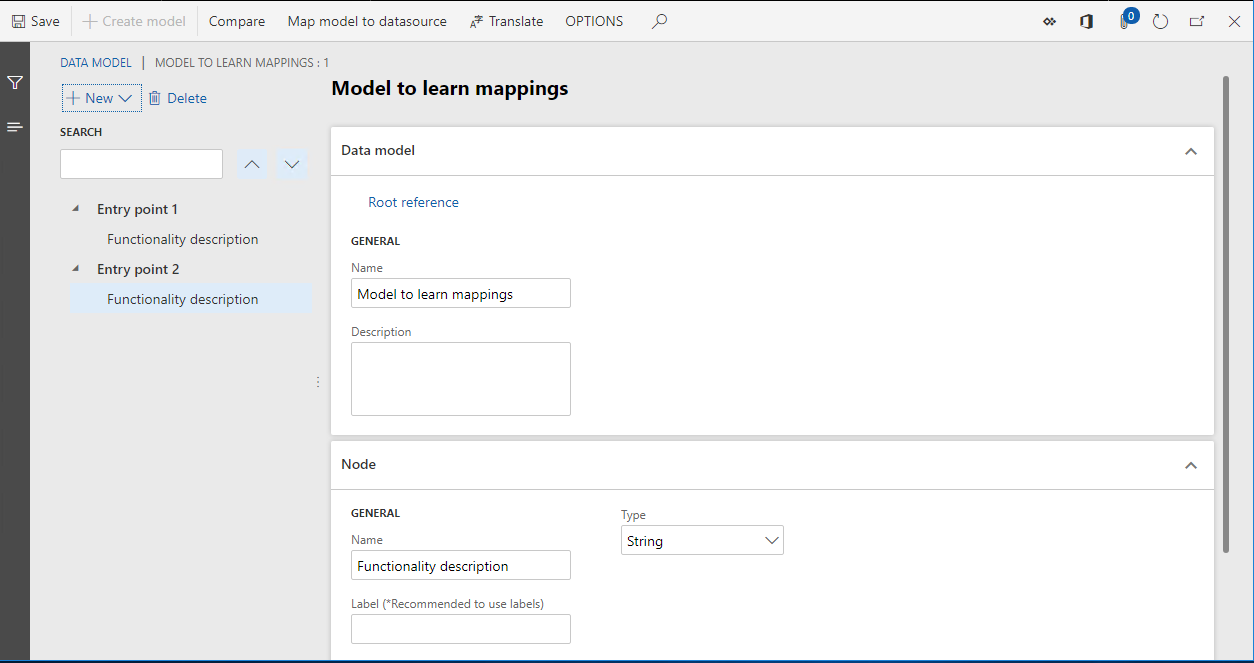
选择保存。
关闭该页面。
完成修改后的模型配置版本
在配置页的版本快速选项卡上,选择更改状态。
将设计的模型配置的状态从草稿更改为已完成,以便可以将其用于设计所需的模型映射和格式。
选择完成。
选择确定。
请注意已创建的配置保存为已完成版本 1。
配置示例模型映射
创建 ER 模型映射配置
- 在配置页上,选择创建配置。
- 在下拉对话框中的新建字段组中,选择用于了解映射的基于数据模型的模型映射。
- 在名称字段中,输入映射(一般)。
- 在数据模型定义字段中,选择入口点 1。
- 选择创建配置。
请注意,此 ER 配置的草稿版本 1 已可以进行编辑。 此版本包含模型映射组件。
设计示例模型映射
在配置页上,选择设计器。
请注意,对于入口点 1 定义,目标模型方向类型的模型映射已自动添加到此组件。
选择设计器开始编辑添加的模型映射。
在数据模型部分,选择编辑。
在公式字段中,输入通用功能 1。
选择保存。
关闭公式设计器页。
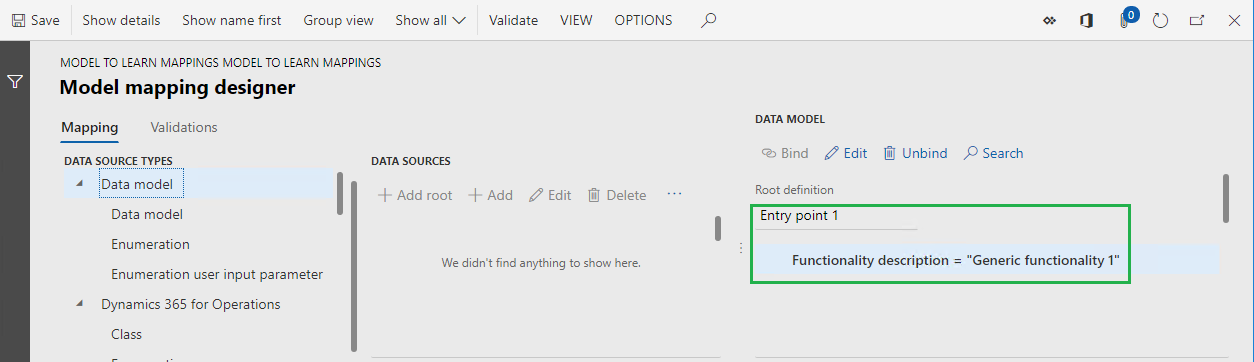
选择保存。
关闭模型映射设计器页。
选择新建。
在定义字段中,选择入口点 2。
在名称字段中,输入映射(一般) 2。
选择设计器。
在数据模型部分,选择编辑。
在公式字段中,输入通用功能 2。
选择保存。
关闭公式设计器页。
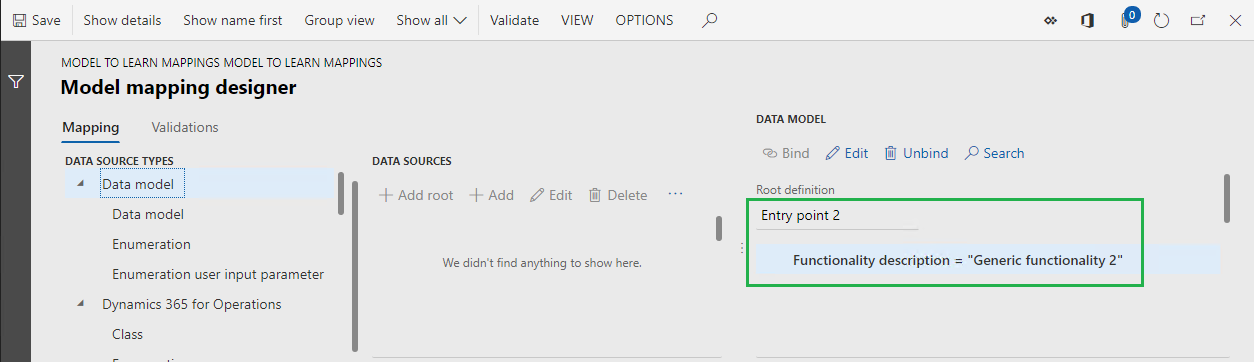
选择保存。
关闭模型映射设计器页。

关闭模型映射页。
完成修改后的模型映射配置版本
在配置页的版本快速选项卡上,选择更改状态。
将设计的模型映射配置的状态从草稿更改为已完成,以便可以将其用于 ER 格式。
选择完成。
选择确定。
请注意已创建的配置保存为已完成版本 1。
配置示例格式
创建 ER 格式配置
- 在配置页上的配置树中,选择用于了解映射的模型。
- 选择创建配置。
- 在下拉对话框中的新建字段组中,选择用于了解映射的基于数据模型的格式。
- 在名称字段中,输入用于了解映射的格式。
- 在数据模型定义字段中,选择入口点 1。
- 选择创建配置。
请注意,此 ER 配置的草稿版本 1 已可以进行编辑。 此版本包含格式组件。
设计示例格式
- 在配置页上,选择设计器。
- 选择添加根。
- 在文本组中,选择字符串项。
- 选择确定。
将格式元素绑定到数据源
在格式设计器页上的映射选项卡上,展开模型数据源。
选择功能描述字段。
选择绑定。
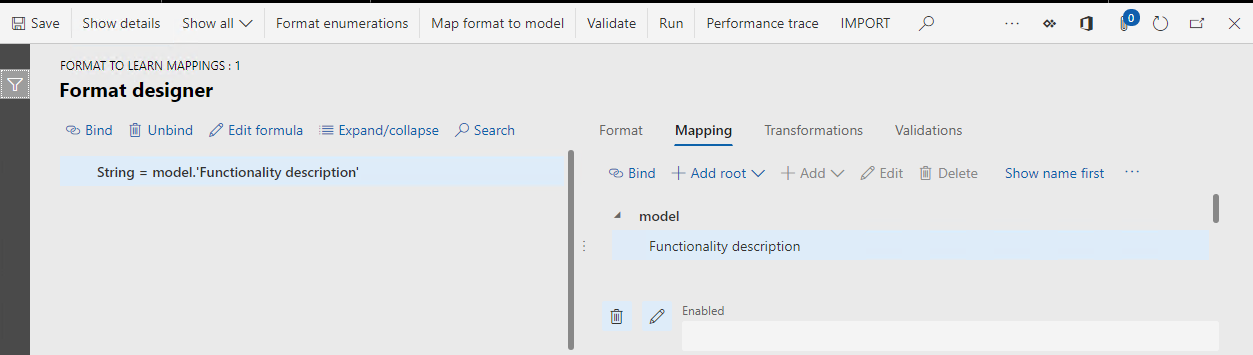
选择保存。
关闭该页面。
附录 2
配置示例模型映射以进行一般自定义
您可能想要自定义配置提供商(合作伙伴)提供给您的模型映射,然后将自定义版本用作 ER 格式的数据源。 在这种情况下,您必须创建自定义 ER 模型映射配置,以在现有模型映射中进行所需的更改。 此附录中的过程以映射(一般)模型映射为例。
创建 ER 模型映射配置
- 在配置页上的配置树中,选择映射(一般)。
- 选择创建配置。
- 在下拉对话框的新建字段组中,选择从以下名称派生: 映射(一般),Litware, Inc.。
- 在名称字段中,输入映射(一般)自定义。
- 选择创建配置。
请注意,此 ER 配置的草稿版本 1 已可以进行编辑。
设计示例模型映射
在配置页上,选择设计器。
请注意,基本配置的模型映射已自动复制到此配置。
选择映射(一般)复制映射。
选择设计器。
在数据模型部分,选择编辑。
在公式字段中,输入通用功能 1 自定义。
选择保存。
关闭该页面。
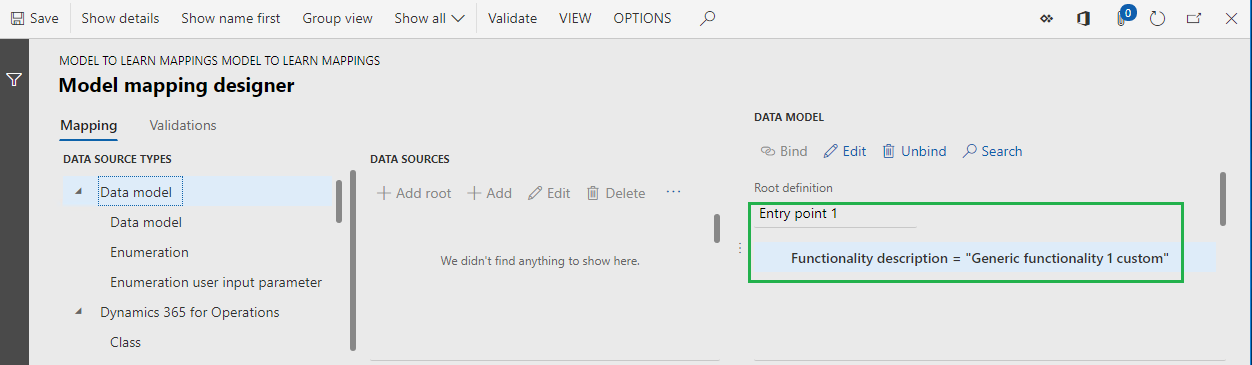
选择保存。
关闭该页面。
选择映射(一般) 2 复制映射。
选择设计器。
在数据模型部分,选择编辑。
在公式字段中,输入通用功能 2 自定义。
选择保存。
关闭该页面。
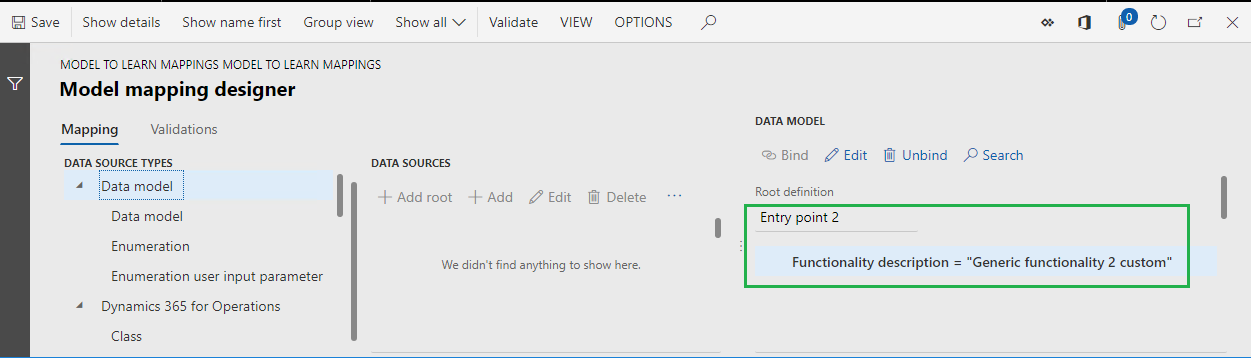
选择保存。
关闭该页面。
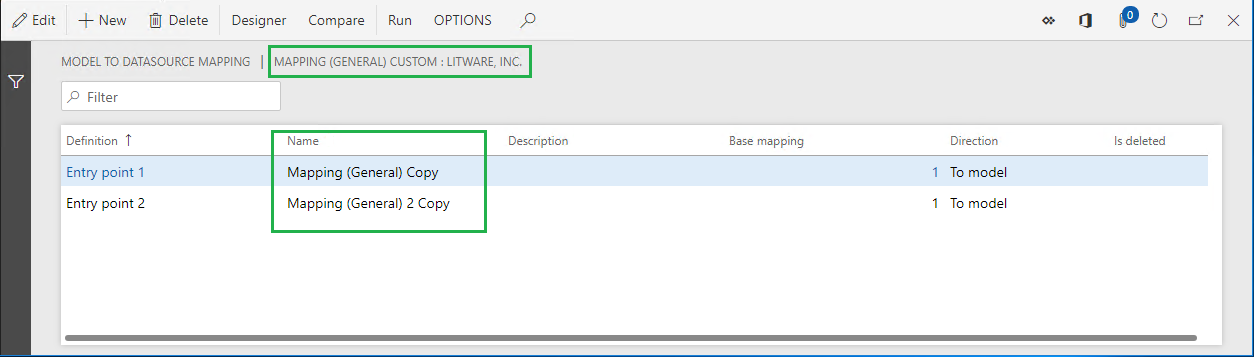
关闭该页面。
完成修改后的模型映射配置版本
在配置页的版本快速选项卡上,选择更改状态。
将设计的模型映射配置的状态从草稿更改为已完成,以便可以将其用于 ER 格式。
选择完成。
选择确定。
请注意已创建的配置保存为已完成版本 1。
附录 3
配置示例模型映射以进行国家/地区特定自定义
对于某些 ER 格式,可能需要针对国家/地区进行数据准备。 在这种情况下,您可以管理单独的 ER 模型映射配置,并将这些特定于国家/地区要求的实现与常规实现隔离开来。 此附录中的过程以用于了解映射的格式 ER 格式和特定于法国的要求为例。
创建 ER 模型映射配置
首先,创建新的 ER 模型映射配置,以实现国家/地区的特定要求。 使用您的自定义 ER 模型映射配置作为基础。
- 在配置页上的配置树中,选择映射(一般)自定义。
- 选择创建配置。
- 在下拉对话框的新建字段组中,选择从以下名称派生: 映射(一般)自定义,Litware, Inc.。
- 在名称字段中,输入映射(FR)。
- 选择创建配置。
请注意,此 ER 配置的草稿版本 1 已可以进行编辑。
设计示例模型映射
在配置页上,选择设计器。
请注意,基本配置的模型映射已自动复制到此配置。
选择映射(一般)复制映射。
将其重命名为映射(FR)。
选择设计器。
在数据模型部分,选择编辑。
在公式字段中,输入FR 功能 1。
选择保存。
关闭该页面。
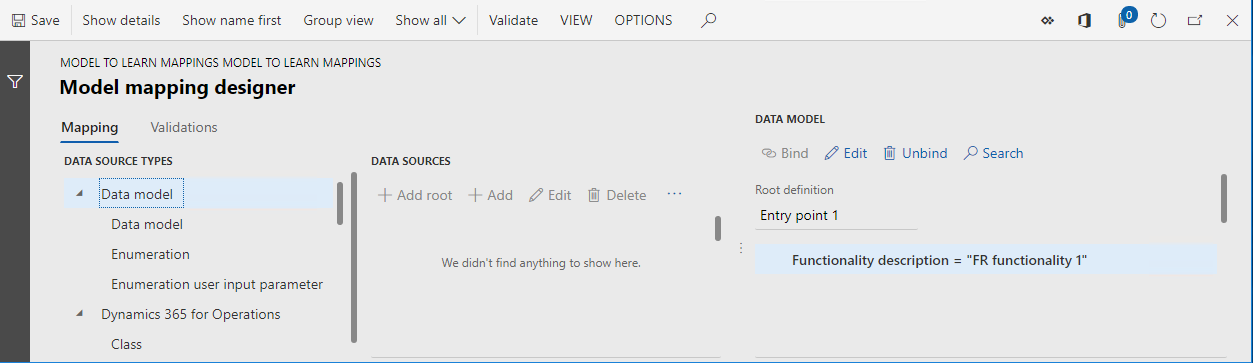
选择保存。
关闭该页面。
选择映射(一般) 2 复制映射。
将其重命名为映射(FR) 2。
选择设计器。
在数据模型部分,选择编辑。
在公式字段中,输入FR 功能 2。
选择保存。
关闭该页面。
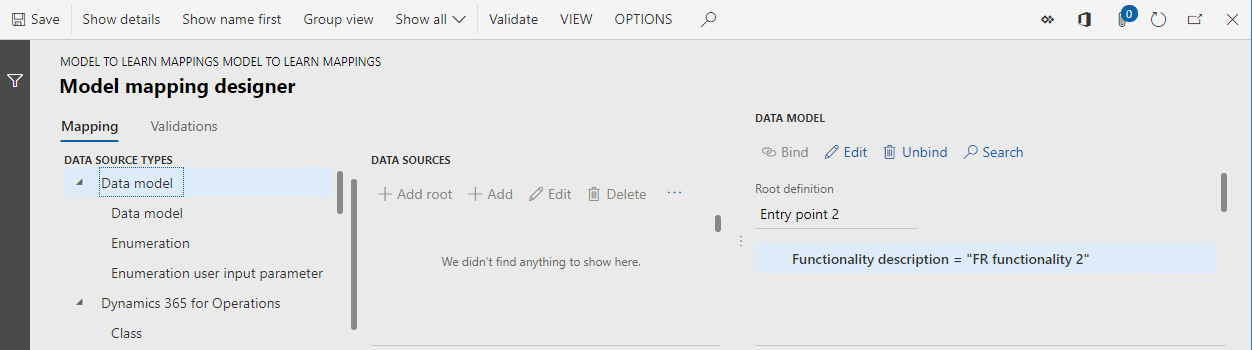
选择保存。
关闭该页面。

关闭该页面。
指定要使用的国家/地区上下文限制
- 在配置页的 ISO 国家/地区代码快速选项卡上,选择新建。
- 在 ISO 字段中,选择 FR。
- 选择保存。
请注意,您必须登录 Finance 中的特定公司才能运行 ER 格式。 因此,此公司可以被视为同时控制基本 ER 数据模型的 ER 格式执行和正确 ER 模型映射选择的一方。 通过添加 FR 国家/地区代码,您可以指定仅当在具有法国国家/地区上下文的公司的控制下运行基本数据模型的 ER 格式时,此模型映射才可供选择。
您可以为单个版本的 ER 模型映射配置添加多个国家/地区代码。 这样,可以将驻留在该模型映射配置中的模型映射用于在具有不同国家/地区上下文的公司控制下运行的 ER 格式。
请注意,国家/地区代码列表是为 ER 模型映射配置的每个版本指定的,可能因版本而异。
完成修改后的模型映射配置版本
在配置页的版本快速选项卡上,选择更改状态。
将设计的模型映射配置的状态从草稿更改为已完成,以便可以将其用于 ER 格式。
选择完成。
选择确定。
请注意已创建的配置保存为已完成版本 1。
其他资源
常见问题
我在 RCS 中配置了两个共享 ER 模型映射配置,并将其中一个标记为默认模型映射配置。 我成功运行了为相同的基本 ER 数据模型配置创建的 ER 格式,以测试模型映射。 然后,我将整个 ER 解决方案(ER 数据模型、两个 ER 模型映射配置和 ER 格式配置)导入了 Finance。 当我尝试在 Finance 中运行相同的 ER 格式时,为什么会收到错误消息?
默认的模型映射设置是特定于环境的。 它是在 RCS 中配置的,但没有导出到 Finance。 要成功运行此 ER 格式,您还必须在 Finance 中将其中一个 ER 模型映射配置标记为默认模型映射配置。
我将一个模型映射配置为共享模型映射,并完成了其草稿版本。 然后,我为相同的数据模型添加了新的模型映射配置,并将其配置为特定于法国。 为什么即使我运行的 ER 格式使用正确的根定义并且在具有法国国家/地区上下文的公司控制下进行执行,在运行此 ER 格式时仍然选择了共享模型映射?
请确保未将共享模型映射配置标记为默认模型映射配置。 否则,它将在映射选择期间具有更高的优先级。 另外,在 ER 格式执行期间选择映射时,还请确保考虑了特定于法国的模型映射配置。 仅当满足以下条件中的至少一项时,才可以选择 ER 模型映射配置:
- 至少一个版本的 ER 模型映射配置具有已完成或共享状态。 在这种情况下,具有最高版本号的版本将用于 ER 格式执行。
- ER 模型映射配置的运行草稿选项已打开。 在这种情况下,草稿状态的版本将用于 ER 格式执行。
打开运行设置 ER 用户参数后,每个 ER 模型映射配置的运行草稿选项在配置页面上将可用。